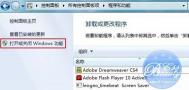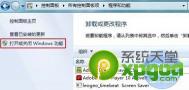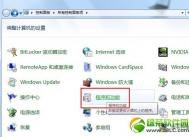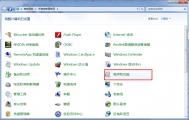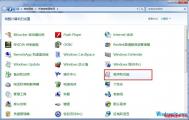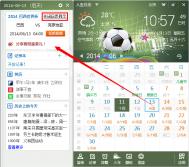Win7系统IIS安装配置图解
本文将图文并茂一步步教大家在Win7下安装配置IIS:
一、进入Win7的控制面板,打开程序功能,选择打开或关闭Windows功能 。

二、在安装Windows功能的选项菜单,把interlnet信息服务的所有组件全部勾起来。

三、安装完成后,打开控制面板,进入系统和安全,打开管理工具,点Internet 信息服务(IIS)管理器。

四、打开IIS管理器,进入管理页面,展开右边的个人PC栏,右击网站添加网站,
(本文来源于图老师网站,更多请访问https://m.tulaoshi.com)在出来的对话框中添加自己的网站名称、物理路径(选择你的网站目录)。

记得要设置网站文件夹的安全项,添加一个Everyone用户,设置所有权限控制即可,最后点确定。
五、双击IIS7中ASP,父路径是没有启用的,选择True开启。


单击右侧的高级设置选项,可以修改网站的目录,单击右侧的绑定...,可以修改网站的
端口。双击IIS7中的 默认文档, 设置Tulaoshi.Com网站的默认文档。



六、在浏览器的地址栏里面访问自己的IP就可以打开刚才添加的网站。
Win7桌面壁纸自动换教程
本文教大家在Windows 7系统下炫酷切换桌面壁纸。Windows7的桌面上面空白处点击鼠标右键,菜单中点击个性化、桌面背景,可以设置Windows7壁纸切换的时间间隔,如下图所示:

很明显,这儿只有时间间隔,而且也只有设定好的10秒、1分钟等让人选择。动画切换效果也不那么Morph化。
修改一下注册表,看看有什么变化?
把下面7行用记事本保存成 cool.reg
Windows Registry Editor Version 5.00
[HKEY_CURRENT_USERControl PanelPersonalizationDesktop Slideshow]
"Interval"=dword:0000ea60
"Shuffle"=dword:00000000
"LastTickLow"=dword:00000000
"LastTickHigh&qutuLaoShi.comot;=dword:00000000
"AnimationDuration"=dword:00002328
双击这个保存好的 cool.reg,导入到注册表



不用重启,如果你使用了包含多张壁纸的主题包,就直接看看壁纸切换效果吧。
解说一下, 上面的7行里面,AnimationDuration 是动画效果控制的键值,2328为十六进制的9000(毫秒),就是9秒,你可以设短点,morph 的效果就会快一些。Interval 的键值是0000ea60,就是间隔时间,上面设置成了10秒。如下图所示

恢复到系统默认:
打开注册表编辑器,把 HKEY_CURRENT_USERControl PanelPersonalizationDesktop Slideshow 下面的 AnimationDuration 这个键值删除就可以了。
Win7新建宽带连接图文教程
宽带连接是电脑能否进行上网的关键,我们在生活中经常使用宽带连接拨号上网的方法来进行网上冲浪,浏览各式各样的网站,如果我们开启电脑后发现宽带连接消失了,那么该如何来解决?下面图老师小编就来教大家在win7系统中新建一个宽带连接。
1.首先我们使用鼠标在桌面上的网络图标上点击右键,选属性,然后会打开网络和共享中心;如下图所示:

2.接着在网络和共享中心页面的中间找到设置新的连接或网络,在弹出的新窗口中选择连接到Internet,然后点击下一步;如下图所示:

3.然后会弹出一个窗口,我们直接点击窗口中的宽带(PPPOE)(R)这个默认选项,如下图所示:

4.接着我们在弹出的新窗口中,输入你办理宽带时电信公司给你提供的用户名和密码,连接名称默认为宽带连接,当然你也可以修改成你喜欢的任何名称。然后再点击连接。

5.如果你的账号密码是正确的话那么现在你就可以正常进行上网了,下次你重启后就可以直接在右下角中找到宽带连接直接进行连接即可,如下图所示:

关于如何来新建一个新的宽带连接方法本人就介绍到这里了,其实新建宽带连接是一件很简单的事情,你可以按照本人的方法进行尝试下。
(本文来源于图老师网站,更多请访问https://m.tulaoshi.com)